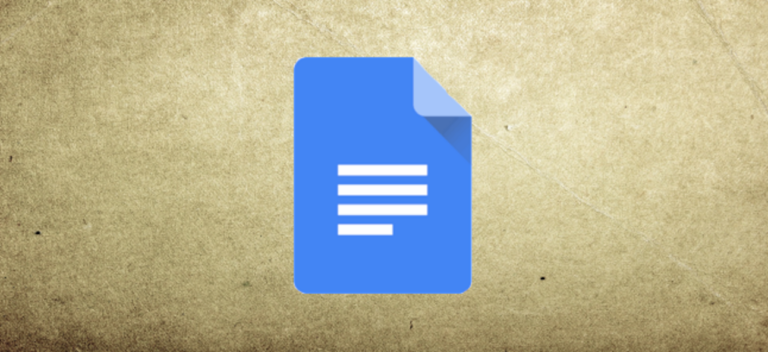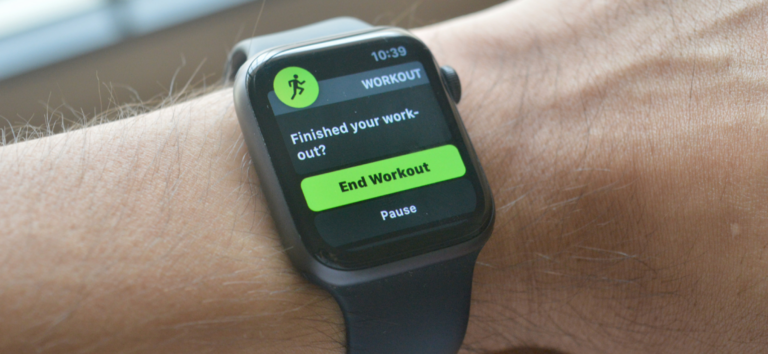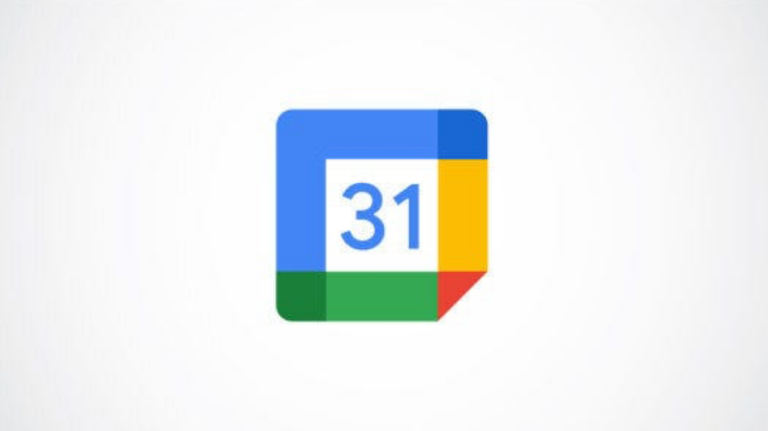Как смотреть видео в режиме “картинка в картинке” в Microsoft Edge
 Хамош ПатхакРежим «картинка в картинке» (PiP) позволяет вам смотреть видео во всплывающем регулируемом плавающем окне, которое остается в верхней части экрана. Вам не нужно использовать стороннее приложение для просмотра подобных видео, так как это встроенная функция в Microsoft Edge.
Хамош ПатхакРежим «картинка в картинке» (PiP) позволяет вам смотреть видео во всплывающем регулируемом плавающем окне, которое остается в верхней части экрана. Вам не нужно использовать стороннее приложение для просмотра подобных видео, так как это встроенная функция в Microsoft Edge.
Есть два способа смотреть видео в режиме PiP. Вы можете использовать метод по умолчанию в Microsoft Edge (что немного утомительно) или вы можете использовать расширение, чтобы мгновенно превратить любое видео в окно «картинка в картинке». Мы рассмотрим оба варианта ниже.
Запустите режим PiP в Microsoft Edge
Прежде чем начать, убедитесь, что вы используете последнюю версию Microsoft Edge на вашем компьютере с Windows 10 или Mac.
Программы для Windows, мобильные приложения, игры - ВСЁ БЕСПЛАТНО, в нашем закрытом телеграмм канале - Подписывайтесь:)
Начните с открытия веб-сайта, содержащего видео, которое вы хотите воспроизвести. Это может быть любой видеосайт, например YouTube или Vimeo. Затем нажмите кнопку воспроизведения видео, чтобы начать воспроизведение.
В проигрывателе видео щелкните один раз правой кнопкой мыши, чтобы просмотреть параметры, относящиеся к видео.

Немного переместите курсор и снова щелкните видео правой кнопкой мыши, чтобы увидеть дополнительные параметры. Для нас повторный щелчок правой кнопкой мыши в том же месте не отображал параметр «Картинка в картинке».

Здесь вы найдете опцию «Картинка в картинке». Просто выберите опцию запуска воспроизведения видео в плавающем окне «картинка в картинке».

Окно можно перемещать куда угодно, и его размер можно изменять, как и у обычного окна. Вы даже можете убрать его с экрана. Нажмите кнопку паузы, чтобы управлять воспроизведением.

Когда вы закончите, нажмите кнопку «X», чтобы остановить воспроизведение и закрыть окно. Нажатие кнопки «Картинка в картинке» вернет видео на исходную вкладку (и продолжит воспроизведение).

Запускаем PiP-видео в Microsoft Edge с помощью расширения
Традиционный метод использования режима «Картинка в картинке» одновременно скрыт и запутан. Если вы хотите найти более быстрый способ, используйте расширение «Картинка в картинке» для Microsoft Edge.
После его установки все, что вам нужно сделать, это перейти на страницу с видео и щелкнуть расширение на панели инструментов, чтобы войти в режим «Картинка в картинке».
Для начала откройте Страница расширения “Картинка в картинке”. Здесь нажмите кнопку «Получить».

Во всплывающем окне выберите опцию «Добавить расширение», чтобы установить расширение.

Теперь вы найдете значок «Картинка в картинке» на панели расширения.
Затем просто откройте веб-страницу, содержащую видео, которое вы хотите посмотреть. Расширение поддерживает все популярные сайты, такие как YouTube, Vimeo и Twitch. Затем щелкните значок расширения «Картинка в картинке» на панели инструментов.

Видео мгновенно появится в плавающем окне. Щелкните значок расширения еще раз, чтобы закрыть плавающий проигрыватель.

Microsoft Edge наполнен небольшими функциями повышения производительности. Вы пробовали использовать вертикальные вкладки?
Программы для Windows, мобильные приложения, игры - ВСЁ БЕСПЛАТНО, в нашем закрытом телеграмм канале - Подписывайтесь:)